Jak vymazat mezipaměť Microsoft Teams na iPhonu, iPadu a Macu
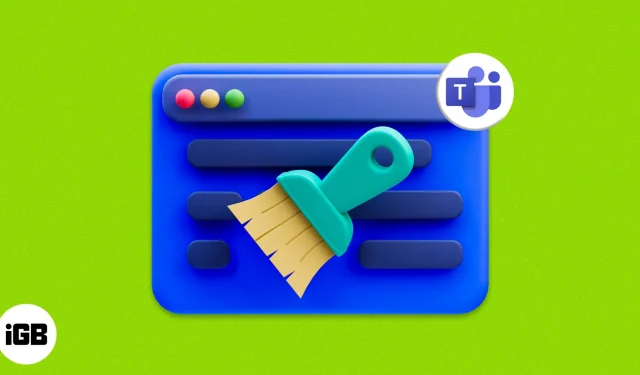
Microsoft Teams je jednou z oblíbených aplikací pro schůzky, které jsou k dispozici pro Mac, iPhone a iPad. Jako každá jiná aplikace na vašem zařízení bude mít Teams také vlastní mezipaměť aplikací, která může zabírat místo a způsobit chyby nebo selhání aplikace. Nejjednodušší způsob, jak tento problém vyřešit, je vymazat mezipaměť Microsoft Teams.
I když se to může zdát technické, kroky k vymazání mezipaměti v Microsoft Teams jsou docela jednoduché – trochu jednodušší než se připojit ke schůzce v aplikaci. Zmínil jsem, jak to můžete udělat na iPhone, iPad a Mac.
- Proč byste měli vymazat mezipaměť Microsoft Teams?
- Jak vymazat mezipaměť Microsoft Teams na iPhone a iPad
- Jak vymazat mezipaměť Microsoft Teams na Macu
- Jak vymazat mezipaměť Microsoft Teams ve webovém prohlížeči
Proč byste měli vymazat mezipaměť Microsoft Teams?
Kromě skutečných dat aplikací musí mnoho aplikací stahovat další soubory ze serverů, aby stahovaly data rychleji a ukládaly některé další informace, stejně jako soubory, aby se zkrátila doba stahování. I když by to mělo pomoci aplikaci efektivně fungovat, existují i některé nevýhody.
Časem se tyto informace nashromáždí a aplikace nemusí být schopna automaticky vymazat soubory mezipaměti, což zabírá úložný prostor a ovlivňuje stabilitu aplikace, protože musí zpracovávat velké množství dat. Nakonec uvidíte problémy, jako je zamrzání nebo zhroucení; Jako řešení můžete vymazat mezipaměť aplikace Teams.
Jak vymazat mezipaměť Microsoft Teams na iPhone a iPad
Uživatelé mohou vymazat mezipaměť klienta Microsoft Teams na iPhone následujícími způsoby.
Vymažte mezipaměť Teams prostřednictvím aplikace
- Spusťte na svém iPhonu aplikaci Teams.
- Klepněte na svůj profil nebo iniciály → vyberte Nastavení.
- Zde vyberte Data a úložiště.
- Poté klikněte na „Vymazat data aplikace“.
Stáhnout aplikaci
- Otevřete aplikaci Nastavení na iPhonu → klepněte na Obecné.
- Klepněte na Úložiště pro iPhone. Počkejte, až se načtou data aplikace.
- Přejděte dolů a vyberte Týmy.
- Poklepáním na „Nahrát aplikaci“ potvrďte svou volbu.
Tím se odstraní všechna úložiště používaná aplikací, kromě dokumentů a dat. Poté, abyste ji mohli obnovit, stačí aplikaci znovu nainstalovat, pokud je stále dostupná v App Store.
Z aplikace Nastavení
- Spusťte aplikaci Nastavení.
- Přejděte dolů a klikněte na „Týmy“.
- Zapněte možnost Vymazat data aplikace.
Jak vymazat mezipaměť Microsoft Teams na Macu
Microsoft Teams je aplikace používaná mnoha profesionály, protože ekosystém Microsoftu je pro produktivní uživatele jedním z nejlepších. A pokud čelíte selhání aplikace nebo jiným problémům kvůli aplikaci, zkuste vymazat mezipaměť.
Pomocí Finderu
- Vynutit uzavření aplikace Microsoft Teams.
- Otevřete Finder.
- Klikněte na nabídku Přejít.
- Vyberte „Přejít do složky“.
- Vložte následující a stiskněte return.
~/Library/Application Support/Microsoft/Teams - Odstraňte všechny soubory a složky v něm.
Nebojte se; všechny tyto soubory jsou soubory mezipaměti. Existují, protože aplikace Teams nastavuje potřebné soubory a složky.
Použití terminálu
Terminál lze použít k mnoha účelům, jako je vymazání mezipaměti aplikací Microsoft Teams. Pro tohle“:
- Spusťte Terminál na Macu.
- Zadejte následující příkaz a stiskněte klávesu Return.
rm -r ~/Library/Application\ Support/Microsoft/Teams
I když neuvidíte žádné potvrzení, tento krok vymaže mezipaměť Microsoft Teams na Macu.
Jak vymazat mezipaměť Microsoft Teams ve webovém prohlížeči
Kromě aplikace mnoho uživatelů používá Microsoft Teams v prohlížečích na Macu.
Vymažte mezipaměť Microsoft Teams v Chrome
Můžete také vymazat mezipaměť v Chrome pro Microsoft Teams. Zde je to, co musíte udělat:
- Otevřete Chrome a navštivte webovou stránku Teams .
- Nyní klikněte na ikonu visacího zámku v levém rohu vyhledávací lišty.
- Vyberte Nastavení webu.
- Zde klikněte na „Vymazat data“.
Vymažte mezipaměť Microsoft Teams v Edge
- Do vyhledávacího pole Edge zkopírujte tento příkaz
edge://settings/sitedata. - Klikněte na „Návrat“.
- Nyní rozbalte všechny následující položky:
- live.com
- Microsoft.com
- Microsoftonline.com
- Nyní klikněte na ikonu odstranění vedle Teams.
- Pokračujte v odstraňování ze všech míst.
FAQ
Když vymažete mezipaměť Microsoft Teams, neztratíte žádné důležité soubory.
Když vymažete mezipaměť, smažou se pouze dočasné soubory, zatímco vymazáním dat úplně smažete všechna data uložená uvnitř aplikace.
Ano. Vymazání mezipaměti Microsoft Teams na Macu, iPhonu nebo iPadu je bezpečné, protože smaže pouze dočasné soubory.
To je vše!
Doufám, že vám tyto kroky pomohly vymazat mezipaměť klienta Microsoft Teams na iPhonu, iPadu a Macu. Pokud však stále máte nějaké návrhy nebo dotazy, neváhejte je zanechat v komentářích.



Napsat komentář